Vi har alle brug for apps til at køre ordentligt for os, uanset hvilke apps vi har på vores telefoner, og hvor ofte vi bruger dem. Derfor er det meget vigtigt at holde dem opdateret, da uden at installere nye versioner, kan vores apps holde op med at fungere eller kan ende med at udgøre en sikkerhedstrussel. Heldigvis forklarer denne artikel, hvordan man opdaterer apps på Android. Den dækker, hvordan man opdaterer apps på Android individuelt, og hvordan man opdaterer dem automatisk.
Indhold
- Sådan opdateres apps manuelt på Android
- Automatiske opdateringer
Leder du efter nogle interessante nye apps? Tjek vores artikel om bedste Android apps tilgængelig nu.
Anbefalede videoer
Sådan opdateres apps manuelt på Android


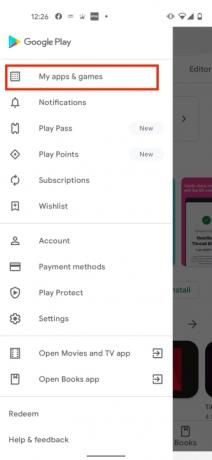
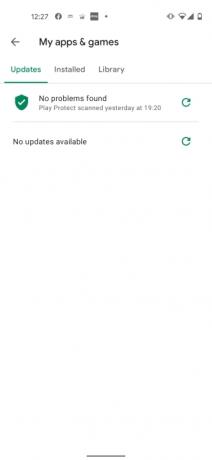
Lad os sige, at du er klar over, at nogle af dine apps lige har fået nye versioner udgivet, men du tror ikke, at din Android telefonen har dem installeret. Nå, du kan installere nye appopdateringer ved at gøre følgende:
Relaterede
- De bedste datingapps i 2023: vores 23 foretrukne
- Honors nye Android-telefon har en funktion, vi aldrig har set før
- De bedste klaverapps i 2023: topapps til at lære at spille
Trin 1: Åbn Google Play Butik.
Trin 2: Tryk på Menu knappen i øverste venstre hjørne af skærmen (den er til venstre for søgelinjen og ligner tre vandrette linjer oven på hinanden).
Trin 3: Tryk på Mine apps og spil. Opdateringsfanen åbnes som standard; det vil vise alle apps, der har tilgængelige opdateringer.
Trin 4: Tryk på Opdatering.
Godt gået, dine apps er nu blevet opdateret. Hvis der ikke er nogen tilgængelige opdateringer til nogen af dine apps, vil du se Ingen tilgængelige opdateringer under fanen Opdateringer i menuen Mine apps og spil.
Automatiske opdateringer


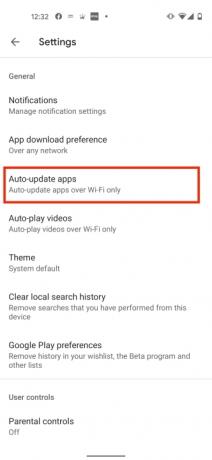
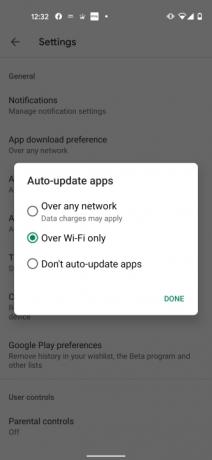
Forudsat at du hverken har tid eller lyst til det manuelt opdatere apps, kan du vælge at opdatere dem automatisk. Automatiske opdateringer bør være slået til som standard, men hvis de ikke er det, er her, hvad du kan gøre.
Trin 1: Åbn Google Play Butik.
Trin 2: Tryk på Menu knappen i øverste venstre hjørne af skærmen (den er til venstre for søgelinjen og ligner tre vandrette linjer oven på hinanden).
Trin 3: Tryk på Indstillinger.
Trin 4: Tryk på Automatisk opdatering af apps, og vælg derefter en af de tilgængelige muligheder (Kun over Wi-Fi anbefales). Tryk til sidst på Færdig.
Dine apps opdateres nu automatisk, når og når nye versioner frigives af udviklere.
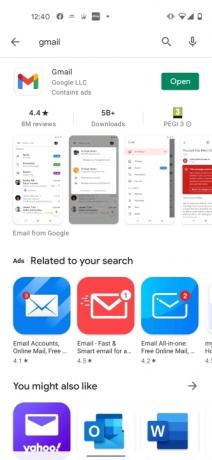
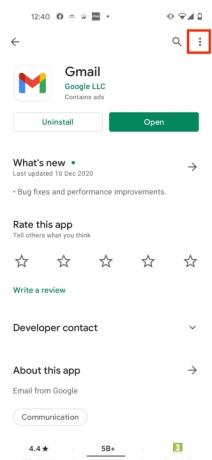
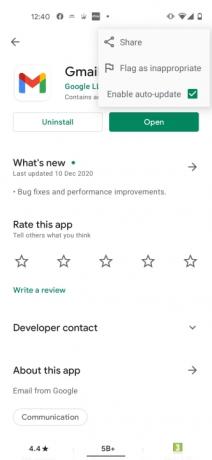
Men forudsat at du ikke ønsker at opdatere alle dine apps automatisk, kan du i stedet vælge kun at opdatere specifikke apps (som dem du bruger oftest). Sørg for, at du har slået automatisk opdatering af apps fra (følg trinene ovenfor, men tryk derefter på Opdater ikke apps automatisk til sidst), og gør derefter følgende:
Trin 1: Åbn Google Play Butik.
Trin 2: Indtast navnet på den app, du vil automatisk opdatere i Søg efter apps og spil bar. Søg efter det, og når det vises, skal du trykke på det.
Trin 3: Tryk på Mere knappen i øverste højre hjørne af skærmen. Tryk på Aktiver automatisk opdatering.
Gentag denne proces for så mange apps, som du vil automatisk opdatere.
Redaktørernes anbefalinger
- Threads tilføjer en masse nye funktioner i den første bemærkelsesværdige opdatering
- Vital sikkerhedsopdatering til Apple-enheder tager kun et par minutter at installere
- De bedste Android-telefoner i 2023: De 16 bedste, du kan købe
- Nokias nyeste Android-telefon har en utrolig fed funktion
- En af de største podcast-apps lukker ned i august
Opgrader din livsstilDigital Trends hjælper læserne med at holde styr på den hurtige teknologiske verden med alle de seneste nyheder, sjove produktanmeldelser, indsigtsfulde redaktionelle artikler og enestående smugkig.




